Linux Mint Debian Edition (atau LMDE) adalah distro Linux yang berbasis Debian. Edisi utama Linux Mint didasarkan pada Ubuntu yang sendiri didasarkan pada Debian. Debian adalah salah satu distro Linux tertua dan paling stabil di luar sana tetapi dibuat untuk penggunaan umum dan tidak direkomendasikan untuk pemula yang lengkap di Linux. Jadi Ubuntu mengambil kode Debian dan memotongnya untuk kemudahan akses dan distro Linux Mint utama mengambil kode Ubuntu dan mencoba membuatnya lebih halus dan sangat ramah-pemula. LMDE melewatkan bagian Ubuntu dan langsung menggunakan kode Debian.
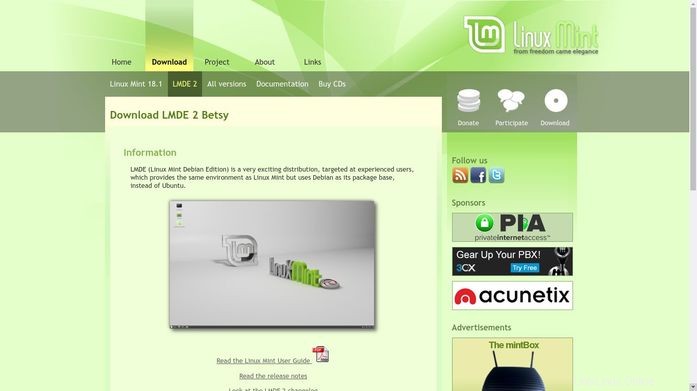
Memulai Linux Mint Edisi Debian
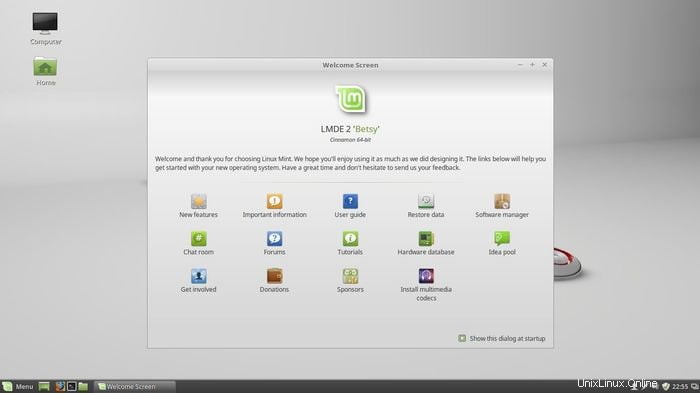
Saat Anda boot untuk pertama kalinya, Anda akan disambut dengan layar selamat datang Linux Mint. Satu hal yang menarik untuk diperhatikan adalah layar selamat datang di LMDE berisi lebih banyak opsi daripada yang utama. Anda akan menemukan tata letak Linux Mint yang biasa tanpa banyak perubahan, sehingga pengguna Mint tradisional akan menemukannya di rumah.
Antarmuka
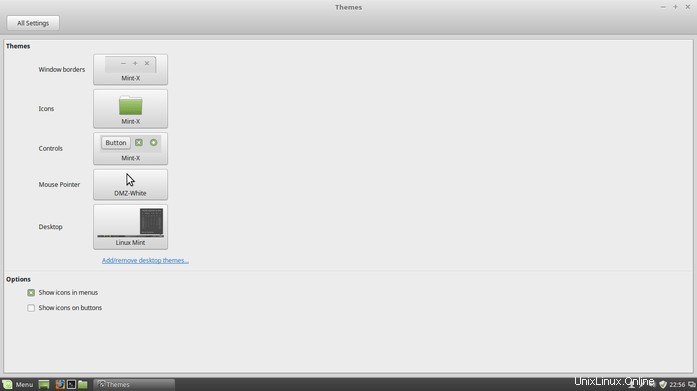
Desktop Cinnamon adalah favorit pribadi saya dan saya sangat menyukai cara kerjanya. Ini seperti keseimbangan sempurna antara fitur modern dan pengalaman desktop tradisional alih-alih hanya berfokus pada UI terpadu antara desktop dan ponsel cerdas. Yang tidak saya sukai adalah kurangnya tema Mint Y yang baru. Tema Mint Y mengikuti pendekatan desain yang datar dan lebih modern dan terlihat sangat keren terutama di monitor yang lebih baru dan tersedia di versi utama tetapi tidak di sini. Tidak ada tema gelap sejati yang tersedia.
Kinerja
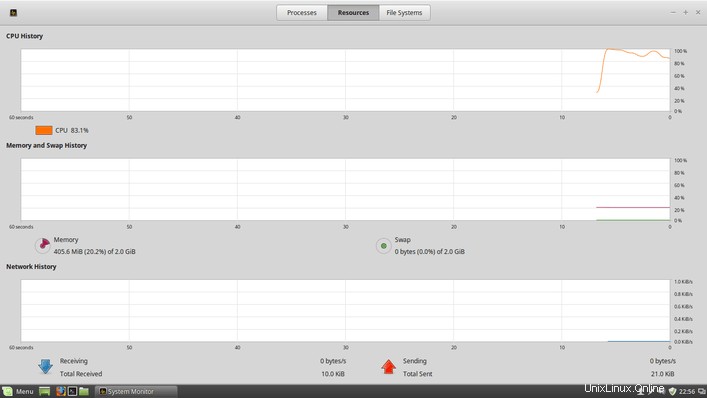
Satu hal yang membuat saya terpesona dengan LMDE adalah kecepatannya. Bahkan berjalan di VirtualBox setelah penginstalan penuh, itu menghabiskan sekitar 400-410MB RAM yang merupakan peningkatan yang cukup baik karena Mint utama menghabiskan hampir 600MB, saya kira melewatkan kode Ubuntu membebaskan banyak sumber daya yang dikonsumsi karena Ubuntu tidak t persis distro ringan.
Perangkat Lunak
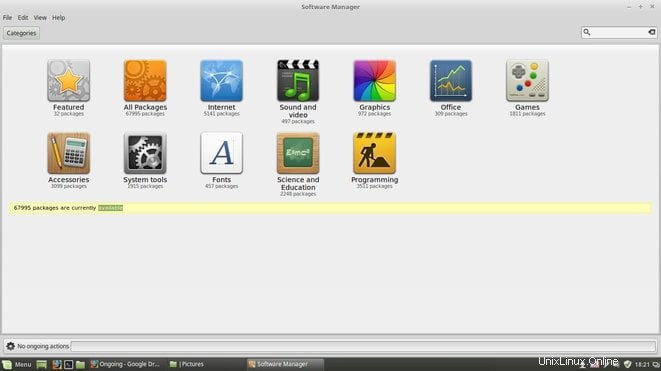
LMDE hadir dengan bundel aplikasi Mint biasa seperti Firefox untuk menjelajahi web, Nemo untuk mengelola file, sekelompok aplikasi bercabang untuk Mint Cinnamon yang disebut X Apps dan sebagainya. Satu hal yang perlu diperhatikan adalah bahwa aplikasi stok yang Anda dapatkan pada penginstalan pertama Anda sangat usang karena LMDE dirilis pada tahun 2015. Anda akan menemukan lebih banyak perangkat lunak di Pengelola Aplikasi yang mirip dengan Mint biasa. Sederhana, cepat, dan mudah digunakan tanpa mengasapi.
Pembaruan
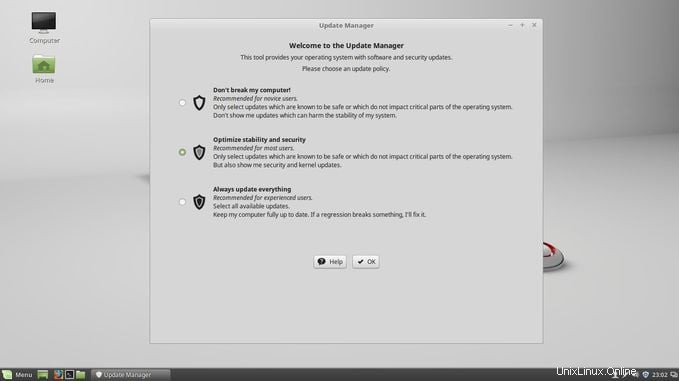
Manajer pembaruan LMDE identik dengan yang utama. Saya mengharapkannya untuk menampilkan semua pembaruan secara default karena ini adalah versi yang lebih maju daripada yang utama tetapi tidak dan sebagai gantinya mengikuti pola yang sama untuk meminta tingkat Pembaruan yang Anda inginkan. Setelah Anda memperbarui sistem setelah instalasi stok, sebagian besar aplikasi default diperbarui ke versi terbaru mereka sehingga agak melegakan.
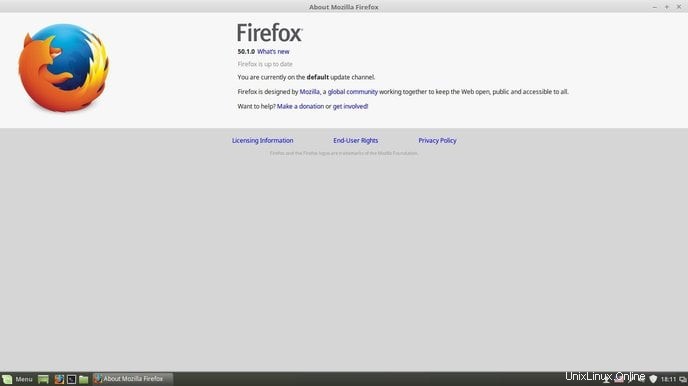
Instalasi Linux Mint
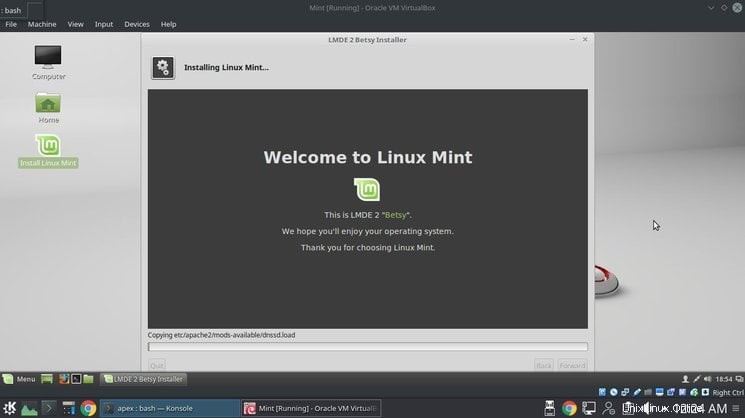
Menginstal LMDE sedikit berbeda dari Mint biasa tetapi tidak sulit. Ada juga opsi pengujian langsung yang tersedia di mana Anda dapat memeriksa OS tanpa menginstalnya ke dalam hard drive Anda. ISO untuk LMDE dapat ditemukan di sini. Ini hanya tersedia dalam edisi Cinnamon dan MATE, edisi KDE dan XFCE tidak ada. Dalam ulasan ini, saya akan menggunakan edisi Cinnamon. Setelah Anda mengunduh ISO, cukup ikuti petunjuk di layar yang sangat mudah diikuti.
Kesimpulan
LMDE adalah distro Linux yang cukup bagus yang lebih ringan dan lebih cepat dari yang utama. Namun, ini cocok untuk pengguna yang kurang berpengalaman. Seperti Anda memulai dengan Linux Mint utama dan menjalankannya selama satu atau dua bulan dan kemudian meningkatkan ke LMDE. Saya sangat ingin menjalankannya sebagai sistem utama saya tetapi akan menunggu hingga versi berikutnya berdasarkan edisi baru Debian yang akan datang tiba. Jika Anda memiliki saran/pertanyaan terkait artikel, beri tahu saya di komentar di bawah. Anda juga dapat memeriksa ulasan saya tentang versi terbaru Linux Mint utama, 18.1 Serena di sini.